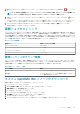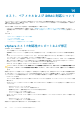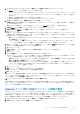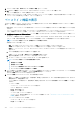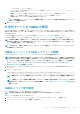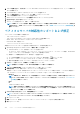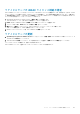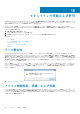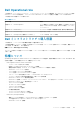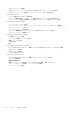Users Guide
5. 実行中ではないスケジュール済みファームウェアアップデートを中止するには、中止するジョブを選択し、 をクリックしま
す。
メモ: すでに iDRAC に送信済みのファームウェアアップデートジョブを中止する場合、そのファームフェアは引き続きホス
トでアップデートする必要がありますが、OMIVV ではそのジョブがキャンセルされたと報告されます。
6. 以前のファームウェアアップデートジョブまたはスケジュール済みファームウェアアップデートをパージするには、 をクリッ
クします。
ファームウェアアップデートジョブのパージ ダイアログボックスが表示されます。パージできるのは、キャンセルされたジョ
ブ、成功したジョブ、または失敗したジョブのみで、スケジュール済みジョブやアクティブなジョブはパージできません。
7. ファームウェアアップデートジョブのパージ ダイアログボックスで これより古い を選択し、適用 をクリックします。
その後、選択したジョブがキューからクリアされます。
展開ジョブのタイミング
ベアメタルサーバのプロビジョニングと展開には、複数の要素により、完了まで 30 分がら数時間かかる場合があります。展開ジョ
ブを開始する場合は、提供されたガイドラインにしたがって、展開時間を計画することを推奨します。プロビジョニングと展開に
かかる時間は展開タイプ、複雑性、同時に実行される展開ジョブ数などによって異なります。以下の表に、展開ジョブにかかるお
およその時間のガイドラインを示します。展開ジョブは、総合的な展開ジョブの時間を短縮するため、最大 5 台の並列サーバによ
るバッチ処理で実行されます。並列ジョブの正確な数は使用可能なリソースによって異なります。
表 37. おおよその展開時間
展開タイプ 展開ごとのおおよその時間
ハイパーバイザーのみ 30 ~ 130 分
ハイパーバイザーおよびハードウェアプロファイル 1 ~ 4 時間
システムプロファイルのみ 5 ~ 6 分
システムプロファイルとハイパーバイザープロファイル 30 ~ 40 分
展開シーケンス中のサーバ状態
インベントリジョブの実行時に、自動 / 手動検出されたベアメタルシステムは、データセンターにとって新しいサーバか、未完了
の展開ジョブがスケジュールされているかなどを特定しやすくするため、いくつかの状態に分類されます。Administrator はこれら
の状態を使用してサーバを展開ジョブに含めるべきかどうかを判断できます。状態には、以下があります。
表 38. 展開シーケンス中のサーバ状態
サーバの状態 説明
未設定 サーバは OMIVV に接続し、設定されるのを待機しています。
設定済み サーバは、正しいハイパーバイザー展開に必要なすべてのハード
ウェア情報で設定されています。
カスタム Dell EMC ISO イメージのダウンロード
展開に必要なすべての Dell ドライバを含むカスタム ESXi イメージです。
1. support.dell.com にアクセスします。
2. すべての製品から選択 > サーバ、ストレージ、ネットワーキング をクリックします。
3. 製品の選択 の下で、PowerEdge をクリックします。
4. PowerEdge サーバモデルをクリックします。
5. サーバモデルの ドライバおよびダウンロード ページをクリックします。
6. OS を変更 リンクをクリックして、必要な ESXi システムを選択します。
7. エンタープライズソリューション をクリックします。
8. エンタープライズソリューション リストで、必要な ISO バージョンを選択し、ダウンロード をクリックします。
ハイパーバイザーの展開 121